Google Assistant arriveerde met Google’s Pixel-smartphones en Android-fans wachten sindsdien op de spraakassistent op hun Android-smartphones. Welnu, Google heeft onlangs bevestigd dat ze Google Assistant uitrollen naar bijna alle Android-smartphones met Android 6.0 Marshmallow of hoger. De uitrol is echter vrij traag verlopen en mensen wachten nog steeds op de komst van de Google Assistent op hun smartphones. Zoals je misschien al geraden had, is er een oplossing als je niet kunt wachten tot de Google Assistent officieel op je smartphone arriveert. Hier zijn de stappen om Google Assistant in te schakelen op uw Android-smartphone zonder root-toegang:
Update: Als u Google Assistant wilt inschakelen op Lollipop-apparaten, kunt u ons andere artikel lezen over het inschakelen van Google Assistant op Lollipop-apparaten.
Schakel Google Assistent in via bèta-apps
Opmerking: Ik heb deze methode geprobeerd op de Moto G4 Plus, Lenovo Phab 2 Pro, LeEco Le Max 2 en Galaxy S7 en het werkte prima.
1. Ten eerste moet u de bètaversies van Google Play Services en de Google-app downloaden. Ga hiervoor naar Instellingen-> Google, tik op de menuknop met drie stippen in de rechterbovenhoek en tik vervolgens op “Help & Feedback“.
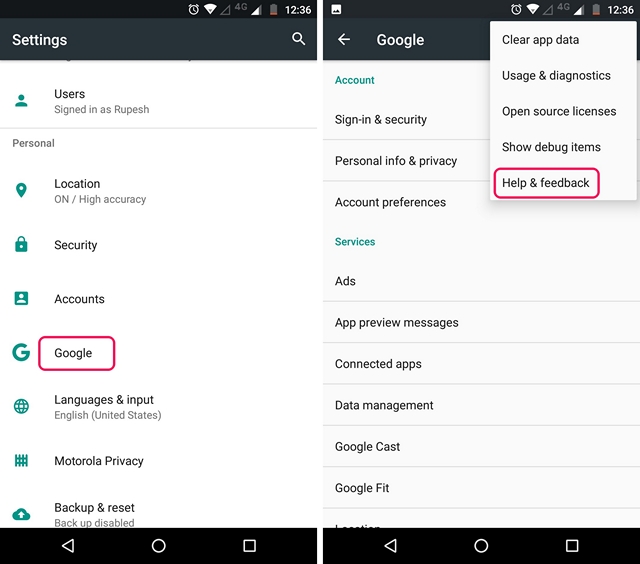
2. Tik op de pagina “Help” op de menuknop met drie stippen en tik op “Bekijken in Google Play Store”. Dit zal naar verwachting de Play Store-pagina van Google Play Services openen. Hier kun je gewoon naar beneden scrollen en op de knop “Ik doe mee” tikken in het gedeelte “Bèta-tester worden”.
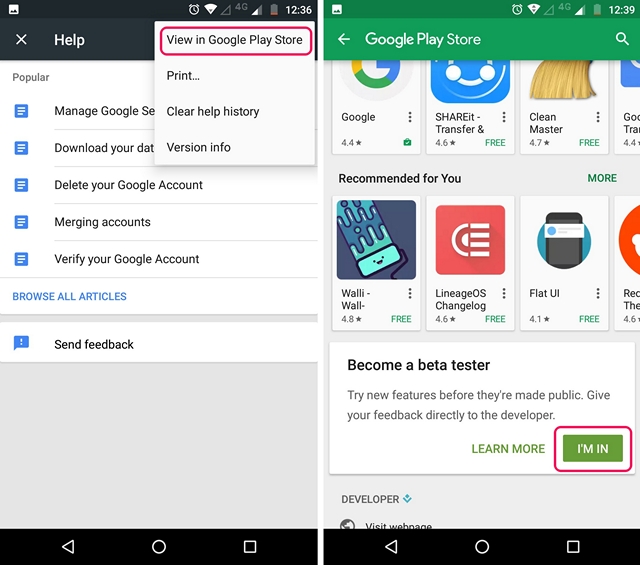
3. Tik vervolgens op “Deelnemen”, waarna de bèta-aanmelding wordt uitgevoerd. Het zou een paar minuten moeten duren. Het kostte me ongeveer 5 minuten, maar uw kilometerstand kan variëren.
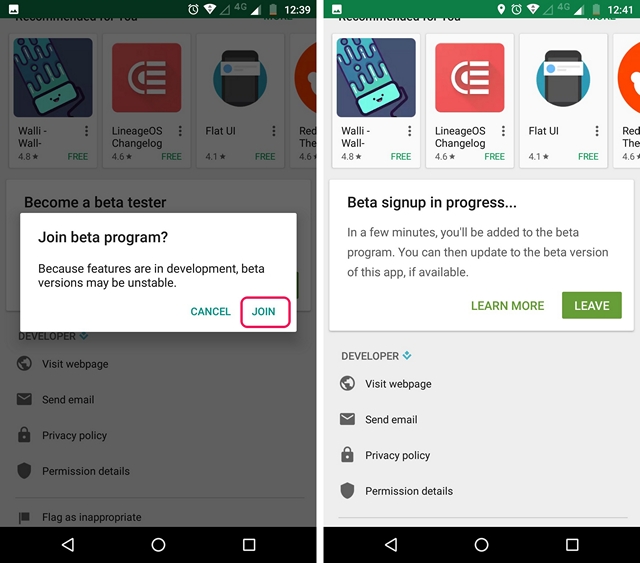
4. Zoek daarna naar de Google-app in de Play Store en meld u ook aan voor het bètaprogramma.

5. Als u klaar bent, wacht u een paar minuten en opent u vervolgens de Play Store. Ga hier naar het gedeelte ‘Mijn apps en games’ en ga naar het tabblad ‘Bèta’, waar u Google- en Google Play-services vindt. Zorg ervoor dat u ze allebei bijwerkt.
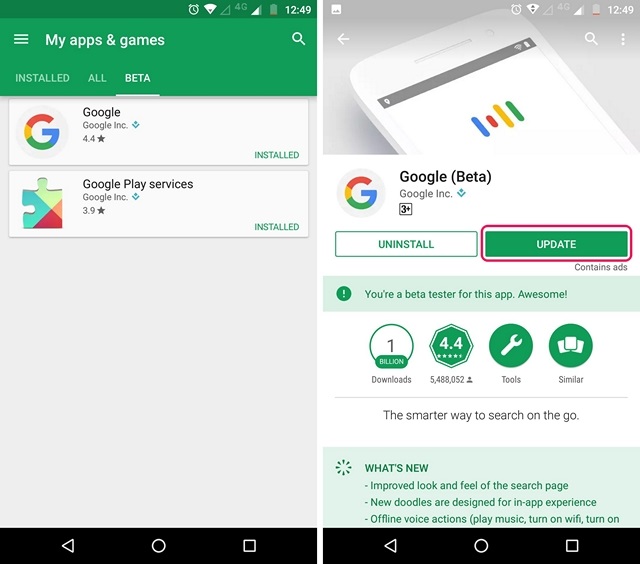
6. Nadat de apps zijn bijgewerkt, ga je naar Instellingen-> Apps. Ga hier naar Google-> Opslag-> Ruimte beheren en tik op “Alle gegevens wissen“.
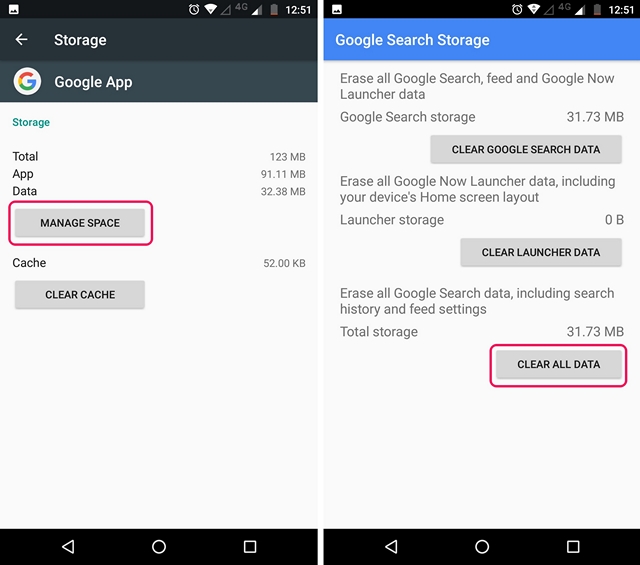
7. Ga vervolgens terug en doe hetzelfde voor Google Play-services. Tik op ‘Ruimte beheren’ en ‘Alle gegevens wissen’.
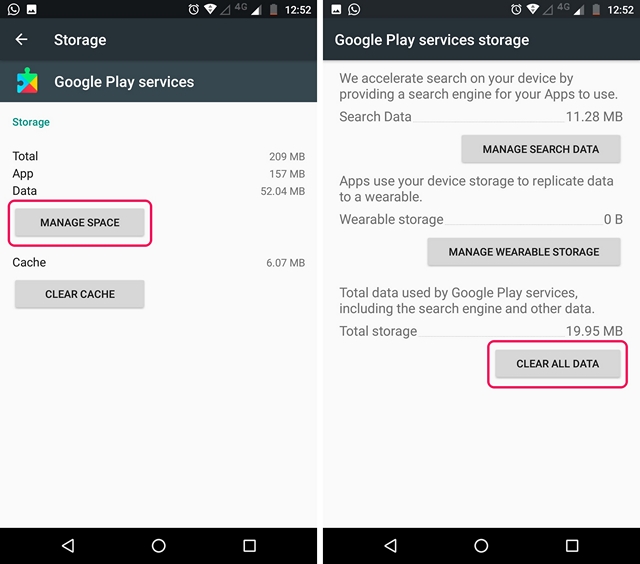
8. Als je klaar bent, open je de Google-app, waar je wordt gevraagd om dingen in te stellen. Als u klaar bent, ziet u de bekende Google-pagina van de app. Wees niet teleurgesteld, open het hamburgermenu en tik op “Instellingen“.
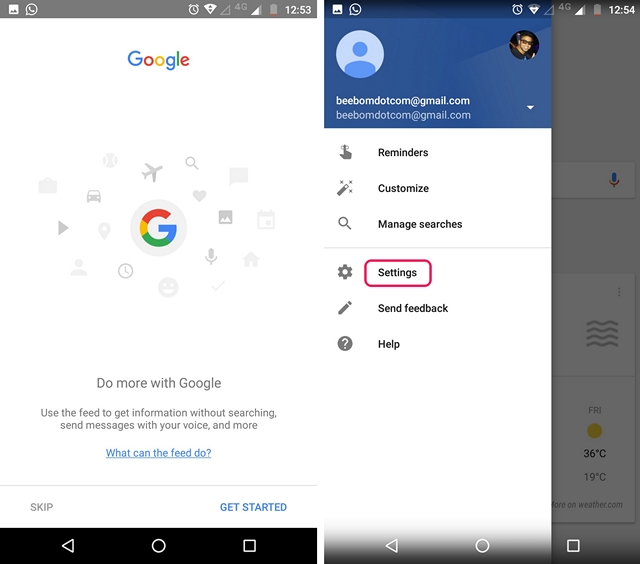
9. Hier vind je de instellingen van de Google Assistent. Tik er gewoon op. Het instellingenvenster van de Google Assistent zou dan moeten verschijnen. U kunt op “Doorgaan” tikken en vervolgens de startknop ingedrukt houden om de Google Assistent te activeren.
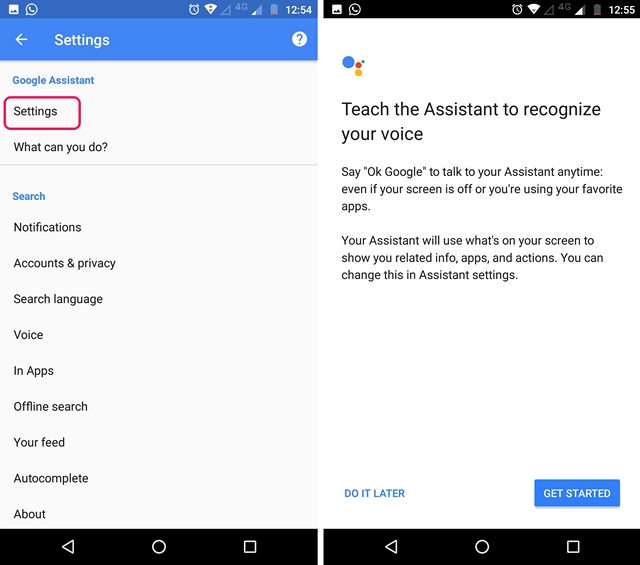
Dat is het. De Google Assistent is nu voor u beschikbaar. U kunt de assistent gewoon vragen “Wat kunt u doen” en er verschijnt een lijst met dingen die hij kan doen. U kunt de spraakassistent gebruiken om herinneringen in te stellen, nieuws te ontvangen, het weer te bekijken, verschillende informatie te krijgen of zelfs games te spelen. Als je meer met de Google Assistent wilt doen, kun je ons gedetailleerde artikel over Google Assistent-trucs lezen.
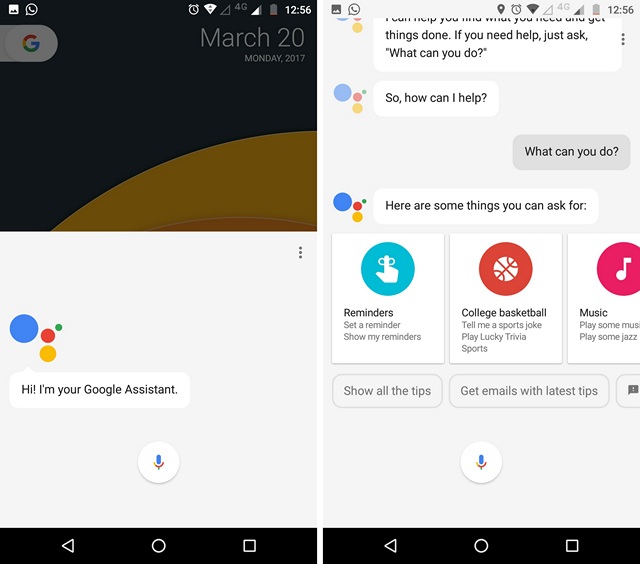
Als de bovengenoemde methode niet voor u werkt, kunt u proberen de bètaversies van de Google-app en Google Play-services te installeren via APK-bestanden.
Google App Bèta-APK (download)
Bèta-APK voor Google Play-services (download)
Je kunt ook onze video bekijken over het inschakelen van de Google Assistent als je liever de stappen bekijkt:
Download de Google Assistent op uw Android-smartphone
Nou, dat was best makkelijk, toch? Dus, probeer deze stappen uit en krijg de coole nieuwe Google Assistent op je Android-smartphone. Houd er wel rekening mee dat de methode alleen werkt op Android 6.0 of hoger. Nou, als je twijfels hebt, laat het me dan weten in de comments hieronder.